写在前面
1、基于2022级软件工程/计算机科学与技术实验指导书
2、成品仅提供参考
3、如果成品不满足你的要求,请寻求其他的途径
运行环境
window11家庭版
Navicat Premium 16
Mysql 8.0.36
实验要求
设有一个门诊排班数据库,包括科室表Department、医生级别表DoctorLevel、医生表Doctor、诊室表Room、排班表Schedule。
科室Department
| 科室编码 | 科室名称 | 科室层级 | 上级科室 |
| Dept_no | Dept_name | Dept_level | Dept_hl |
| 101000 | 内科 | 1 | |
| 102000 | 外科 | 1 | |
| 103000 | 儿科 | 1 | |
| 104000 | 眼科 | 1 | |
| 105000 | 妇产科 | 1 | |
| 101001 | 消化内科 | 2 | 101000 |
| 101002 | 血液内科 | 2 | 101000 |
| 101003 | 心血管内科 | 2 | 101000 |
| 102001 | 普通外科 | 2 | 102000 |
| 102002 | 肝胆外科 | 2 | 102000 |
| 102003 | 整形外科 | 2 | 102000 |
| 103001 | 儿科门诊 | 2 | 103000 |
| 103002 | 儿科保健科 | 2 | 103000 |
| 104001 | 青少年近视 | 2 | 104000 |
| 104002 | 眼科门诊 | 2 | 104000 |
| 105001 | 产科门诊 | 2 | 105000 |
| 105002 | 妇科门诊 | 2 | 105000 |
医生级别DoctorLevel
| 级别编码 | 级别名称 | 诊疗费 |
| Drlv_no | Drlv_name | Drlv_fee |
| 1 | 一级专家 | 90 |
| 2 | 二级专家 | 50 |
| 3 | 三级专家 | 30 |
| 4 | 四级专家 | 25 |
| 5 | 副主任医师 | 13 |
| 6 | 主治医师 | 11 |
Doctor医生
| 工作证号 | 医生姓名 | 所在科室 | 出生日期 | 医生级别 | 擅长 |
| Dr_no | Dr_name | Dept_no | Dr_birth | Drlv_no | Dr_desc |
| D001 | 陈振 | 101001 | 1960-10-02 | 1 | 小肠疾病、炎症性肠病 |
| D002 | 陈云 | 101001 | 1975-06-05 | 3 | 慢性肝病、肝硬化 |
| D003 | 张林 | 101002 | 1980-04-08 | 5 | 白血病、淋巴瘤 |
| D004 | 张皎 | 101002 | 1970-05-25 | 4 | 白血病、淋巴瘤 |
| D005 | 王科 | 101003 | 1970-03-20 | 2 | 高血压、冠心病 |
| D017 | 李林 | 101003 | 1970-04-22 | 3 | 高血压、冠心病 |
| D006 | 司马云 | 102001 | 1968-07-15 | 2 | 外科危急重症、普通外科常见病 |
| D007 | 廖真 | 102002 | 1973-08-12 | 4 | 肝脏移植、肾脏脏移植化 |
| D008 | 张志 | 102003 | 1970-02-09 | 5 | 面部五官精细化及个性化美容手术 |
| D009 | 朱强 | 103001 | 1985-11-30 | 6 | 儿科常见病、多发病 |
| D010 | 陈斌 | 103001 | 1973-10-14 | 3 | 儿科常见病、多发病 |
| D011 | 陈娜 | 103002 | 1974-01-09 | 5 | 生长发育、性早熟 |
| D012 | 李敏 | 103002 | 1980-02-19 | 6 | 生长发育、性早熟 |
| D013 | 李婕 | 104001 | 1972-07-03 | 3 | 各类白内障和眼底疾病 |
| D014 | 万春 | 104002 | 1973-07-20 | 3 | 青光眼、白内障 |
| D015 | 杨谦 | 105001 | 1978-08-08 | 5 | 围产保健、高危妊娠和妇科疑难疾病 |
| D016 | 刘芸 | 105002 | 1979-06-06 | 6 | 普通妇科、宫颈疾病 |
诊室Room
| 诊室编码 | 诊室名称 | 诊室位置 | 所属科室 |
| Room_no | Room_name | Room_loc | Dept_no |
| R302 | 消化1诊室 | 3楼302 | 101001 |
| R103 | 血液1诊室 | 1楼103 | 101002 |
| R102 | 血液2诊室 | 1楼102 | 101002 |
| R101 | 心血管1诊室 | 1楼101 | 101003 |
| R201 | 普外1诊室 | 2楼201 | 102001 |
| R202 | 肝胆外科1诊室 | 2楼202 | 102002 |
| R203 | 整形外科1诊室 | 2楼203 | 102003 |
| R401 | 儿科1诊室 | 4楼401 | 103001 |
| R402 | 儿科2诊室 | 4楼402 | 103001 |
| R403 | 儿保1诊室 | 4楼403 | 103002 |
| R404 | 儿保2诊室 | 4楼404 | 103002 |
| R405 | 眼科1诊室 | 4楼405 | 104001 |
| R406 | 眼科2诊室 | 4楼406 | 104002 |
| R501 | 产科1诊室 | 5楼501 | 105001 |
| R502 | 妇科1诊室 | 5楼502 | 105002 |
排班Schedule
| 排班流水号 | 诊室编码 | 工作证号 | 排班日期 | 排班时段 |
| Skd_id | Room_no | Dr_no | Skd_Date | Skd_seg |
| 1 | R302 | D001 | 2022-04-18 | 1 |
| 2 | R302 | D002 | 2022-04-18 | 2 |
| 3 | R302 | D001 | 2022-04-19 | 1 |
| 4 | R302 | D002 | 2022-04-19 | 2 |
| 5 | R103 | D003 | 2022-04-18 | 1 |
| 6 | R102 | D004 | 2022-04-18 | 2 |
| 7 | R101 | D005 | 2022-04-18 | 1 |
| 8 | R101 | D017 | 2022-04-19 | 2 |
| 9 | R201 | D006 | 2022-04-18 | 1 |
| 10 | R201 | D006 | 2022-04-18 | 2 |
| 11 | R201 | D006 | 2022-04-19 | 1 |
| 12 | R202 | D007 | 2022-04-18 | 1 |
| 13 | R202 | D007 | 2022-04-18 | 2 |
| 14 | R202 | D007 | 2022-04-19 | 1 |
| 15 | R202 | D007 | 2022-04-19 | 2 |
| 16 | R203 | D008 | 2022-04-18 | 1 |
| 17 | R203 | D008 | 2022-04-19 | 1 |
| 18 | R401 | D009 | 2022-04-18 | 1 |
| 19 | R401 | D009 | 2022-04-18 | 2 |
| 20 | R402 | D010 | 2022-04-18 | 1 |
| 21 | R402 | D010 | 2022-04-19 | 2 |
| 22 | R403 | D011 | 2022-04-18 | 1 |
| 23 | R403 | D011 | 2022-04-19 | 1 |
| 24 | R404 | D012 | 2022-04-18 | 2 |
| 25 | R404 | D011 | 2022-04-19 | 2 |
| 26 | R405 | D013 | 2022-04-18 | 1 |
| 27 | R405 | D013 | 2022-04-19 | 1 |
| 28 | R406 | D014 | 2022-04-18 | 2 |
| 29 | R406 | D014 | 2022-04-19 | 2 |
| 30 | R501 | D015 | 2022-04-18 | 1 |
| 31 | R501 | D015 | 2022-04-18 | 2 |
| 32 | R501 | D015 | 2022-04-19 | 2 |
| 33 | R502 | D016 | 2022-04-19 | 1 |
备注:排班时段:上午用1表示,下午用2表示。表中只给出了两天的排班数据。
属性参考类型:
| 属性 | 类型 |
| Dept_no | 字符char(6) |
| Dept_name | 可变长字符Varchar(50) |
| Dept_level | tinyint |
| Dept_hl | 字符char(6) |
| Drlv_no | tinyint |
| Drlv_name | Varchar(20) |
| Drlv_fee | Decimal(5,2) |
| dr_no | char(4) |
| dr_nanme | Varchar(20) |
| Dr_birth | date |
| Dr_desc | Varchar(200) |
| Room_no | char(4) |
| Room_name | 可变长字符Varchar(50) |
| Room_loc | 可变长字符Varchar(200) |
| Skd_id | int |
| Skd_Date | Date |
| Skd_seg | tinyint |
1、确定各个表的主码和外码,生成sql语句并在数据库中创建表。(可修改实验二使用Powerdesigner生成sql语句)
2、将数据插入表 。
3、使用简单查询语句查看输入的数据
实验流程
1、打开navicat

2、点击连接,点击Mysql
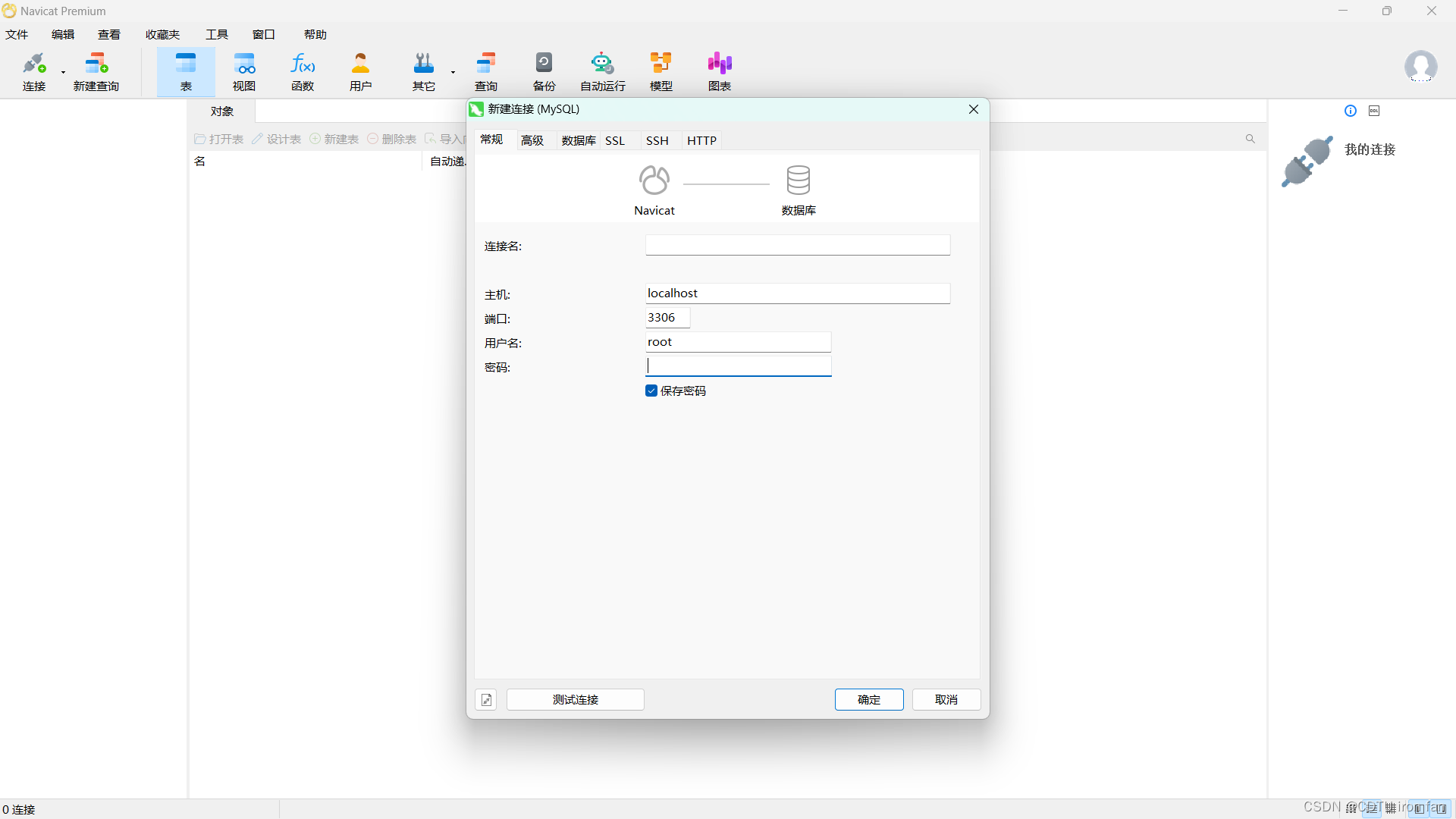
3、输入密码,点击测试连接
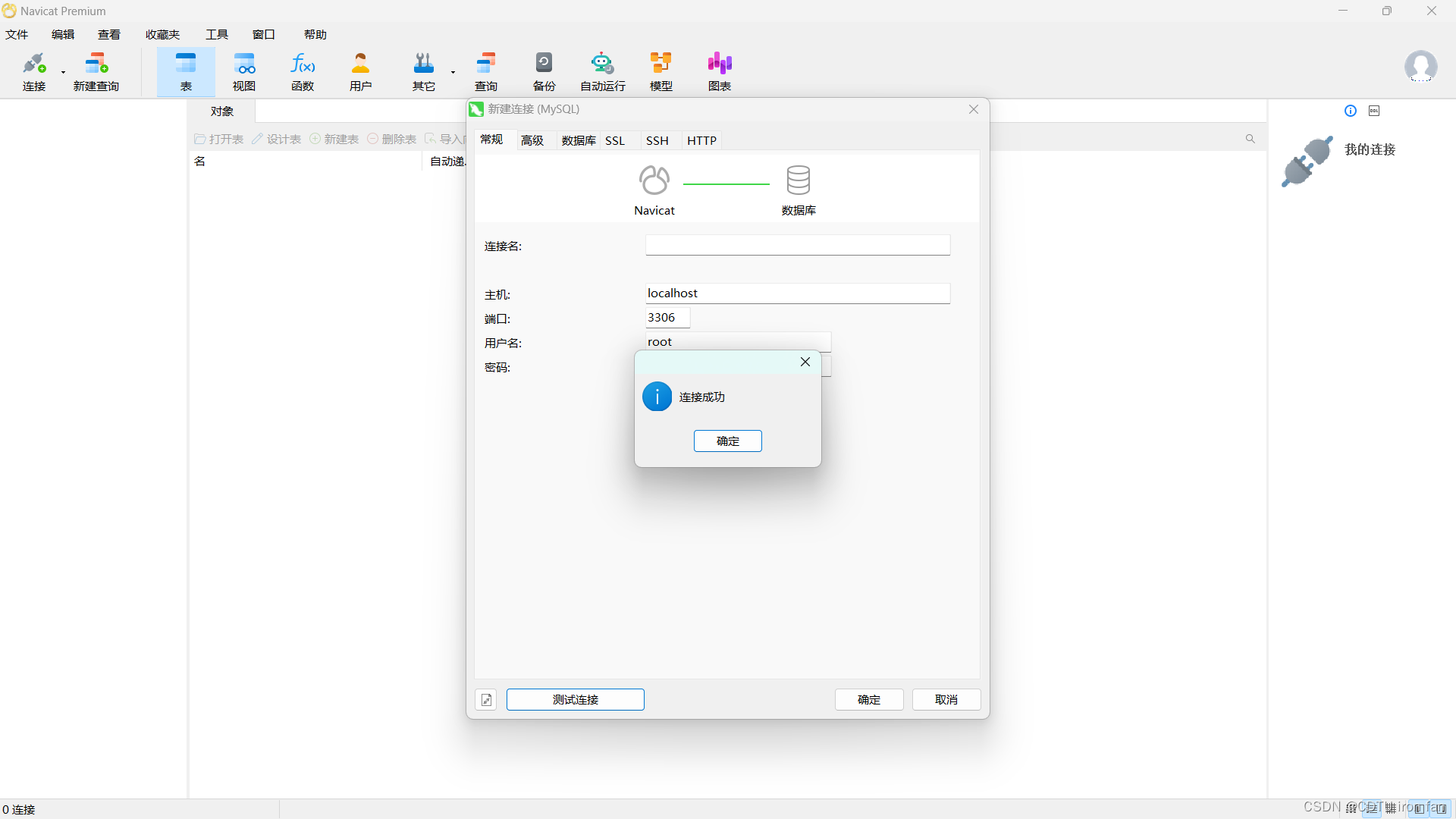
4、点击确定,再次点击确定
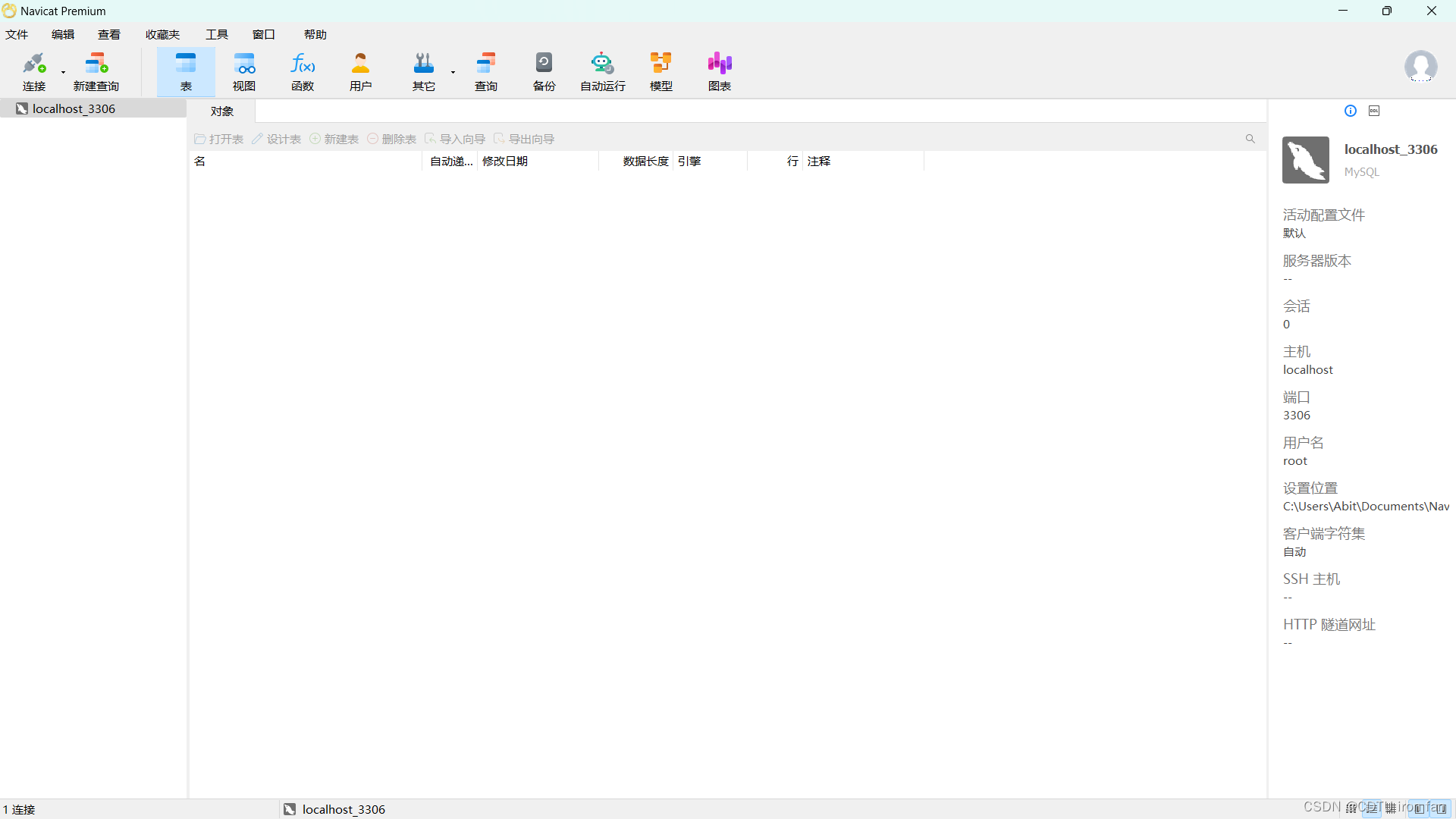
5、点击localhost_3306,右键,点击新建数据库
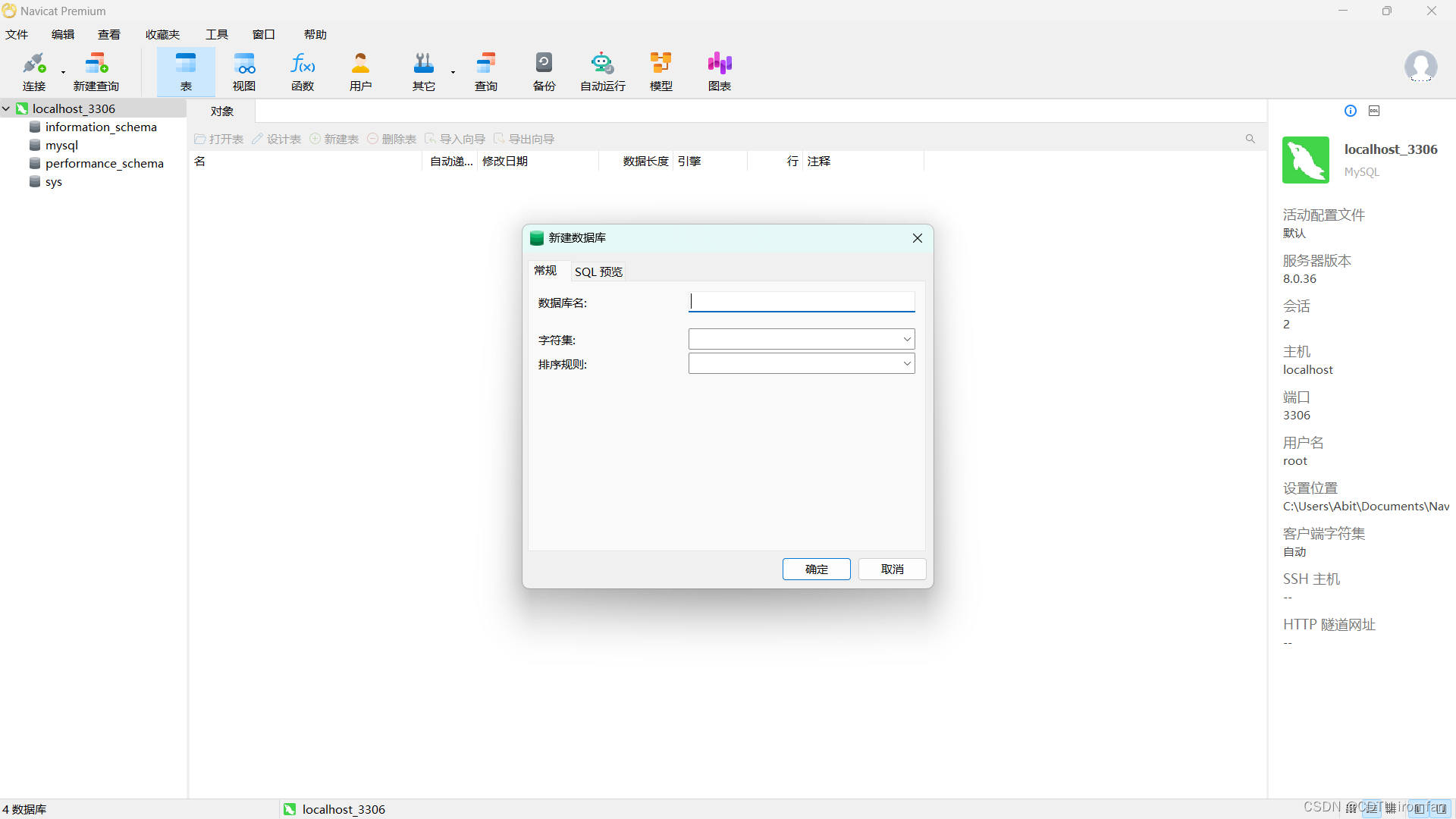
6、输入数据库的相关设置。点击确定

7、点击hospital,展开,点击表,右键,点击新建表

8、输入各列的信息(按向下键或者点击添加字段就可以添加下一列的信息)

9、CTRL+S或者点击保存
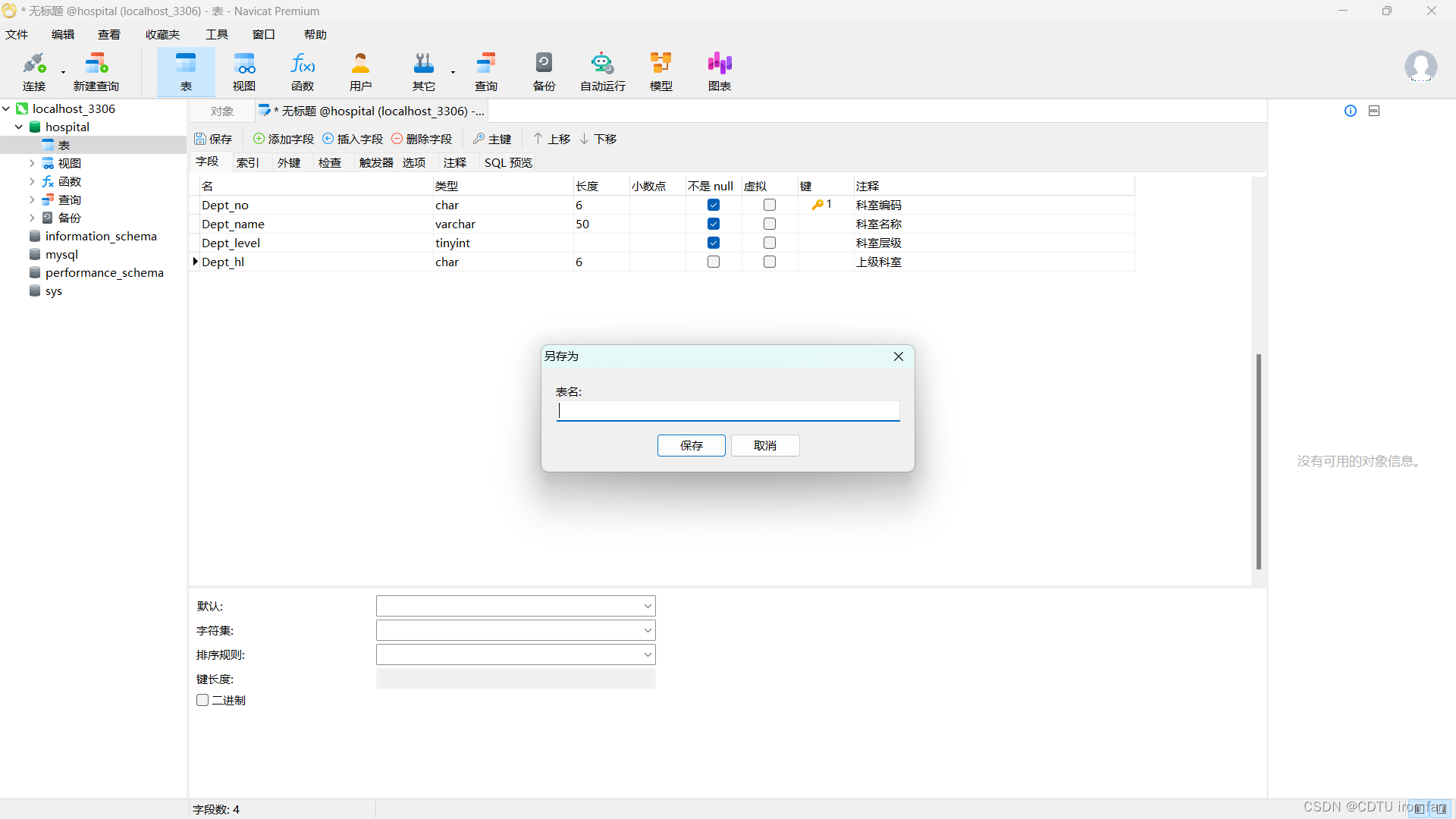
10、输入表名,点击保存
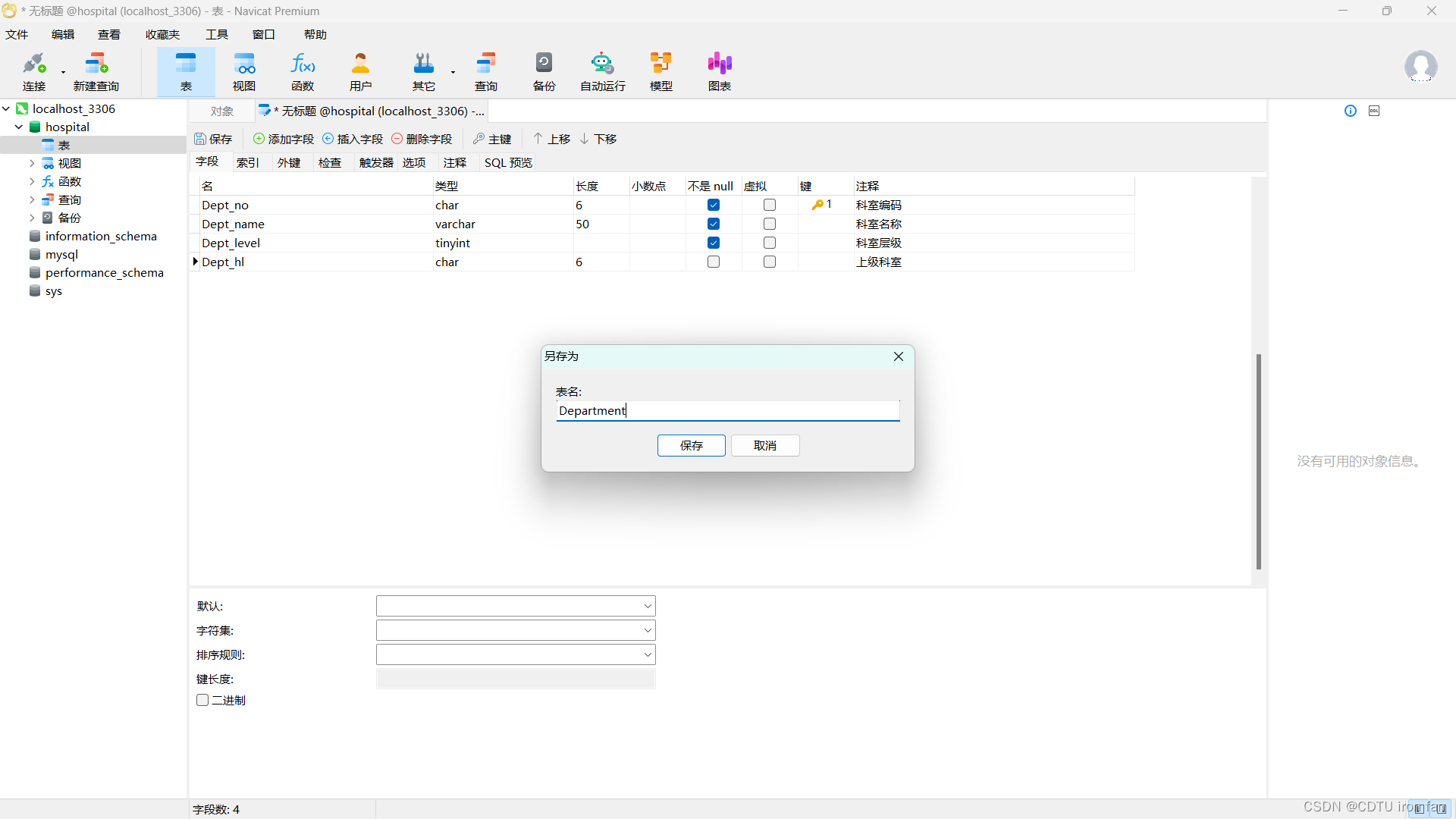
11、重复步骤,建立其他表
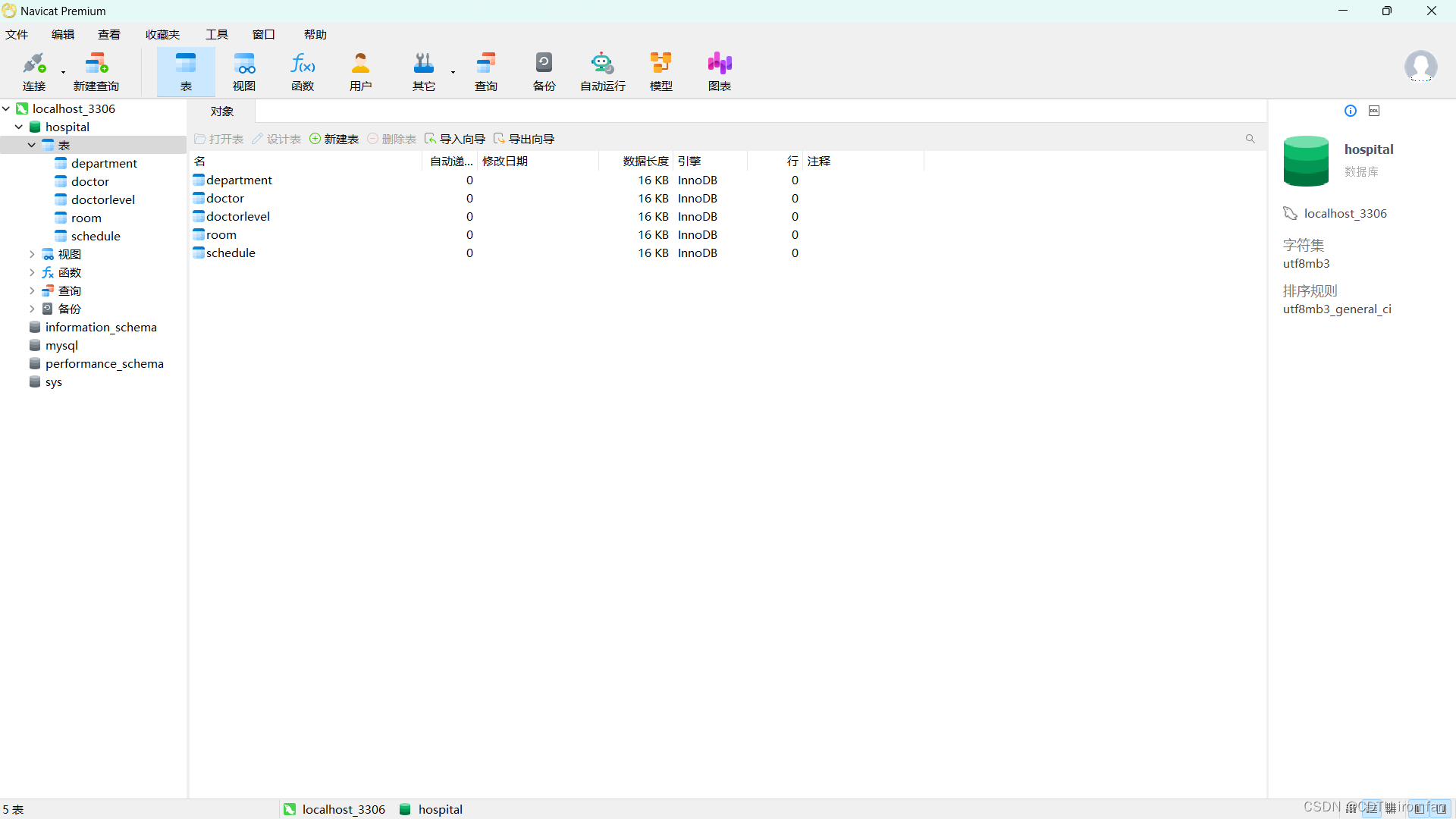
12、复制实验指导书中的表格内容

13、新建一个Excel文件,将复制的内容粘贴过去,然后保存
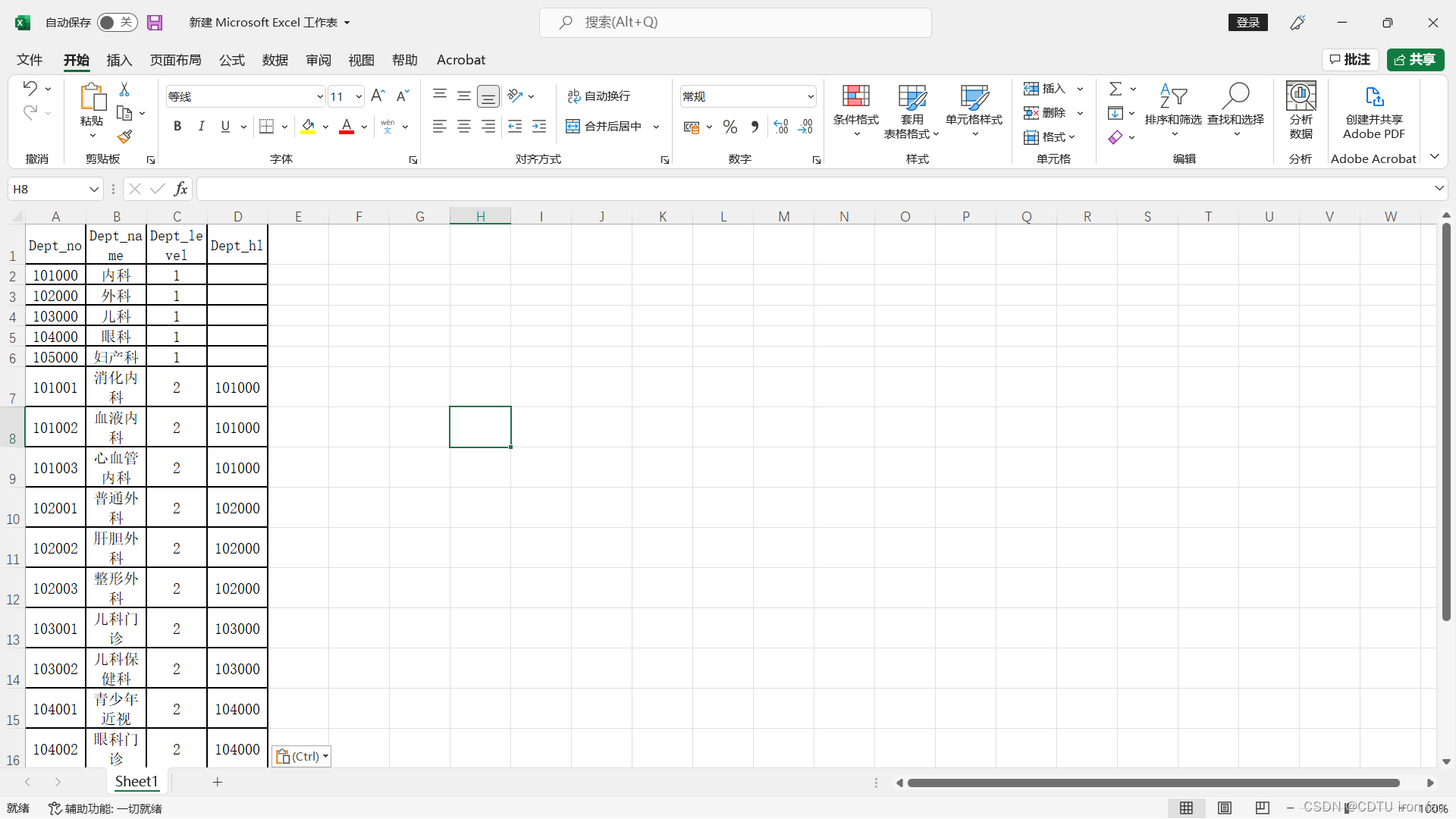
14、回到navicat,点击左侧展开的department表,右键,点击导入向导

15、选择excel,点击下一步

16、点击添加文件,选择上面新建保存后的excel文件,勾选Sheet1,点击下一步
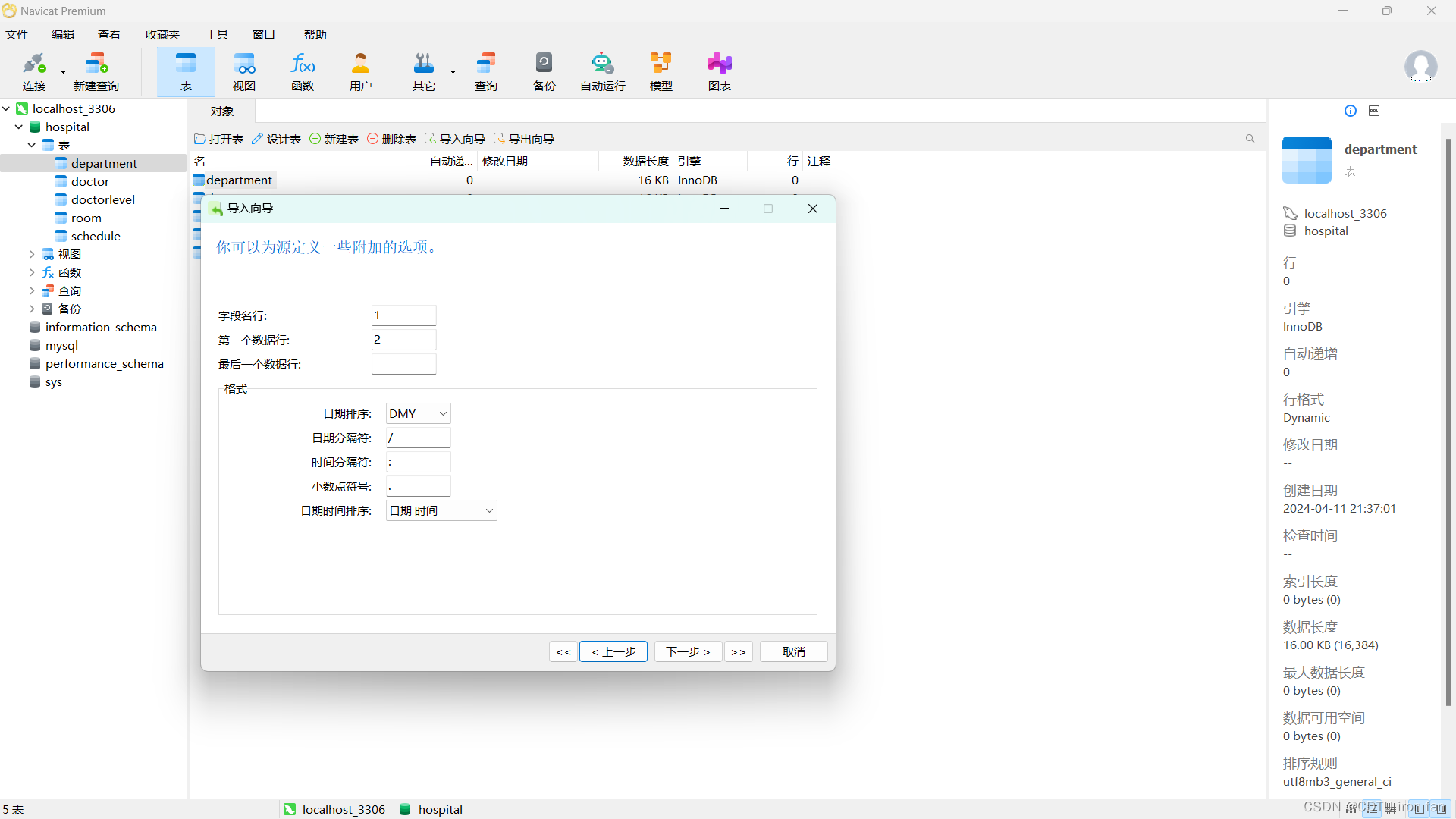
17、点击下一步

18、点击下一步

19、点击下一步

20、选择复制:删除目标全部记录,并从源重新导入,点击下一步

21、点击开始

22、点击关闭,department表数据导入完毕
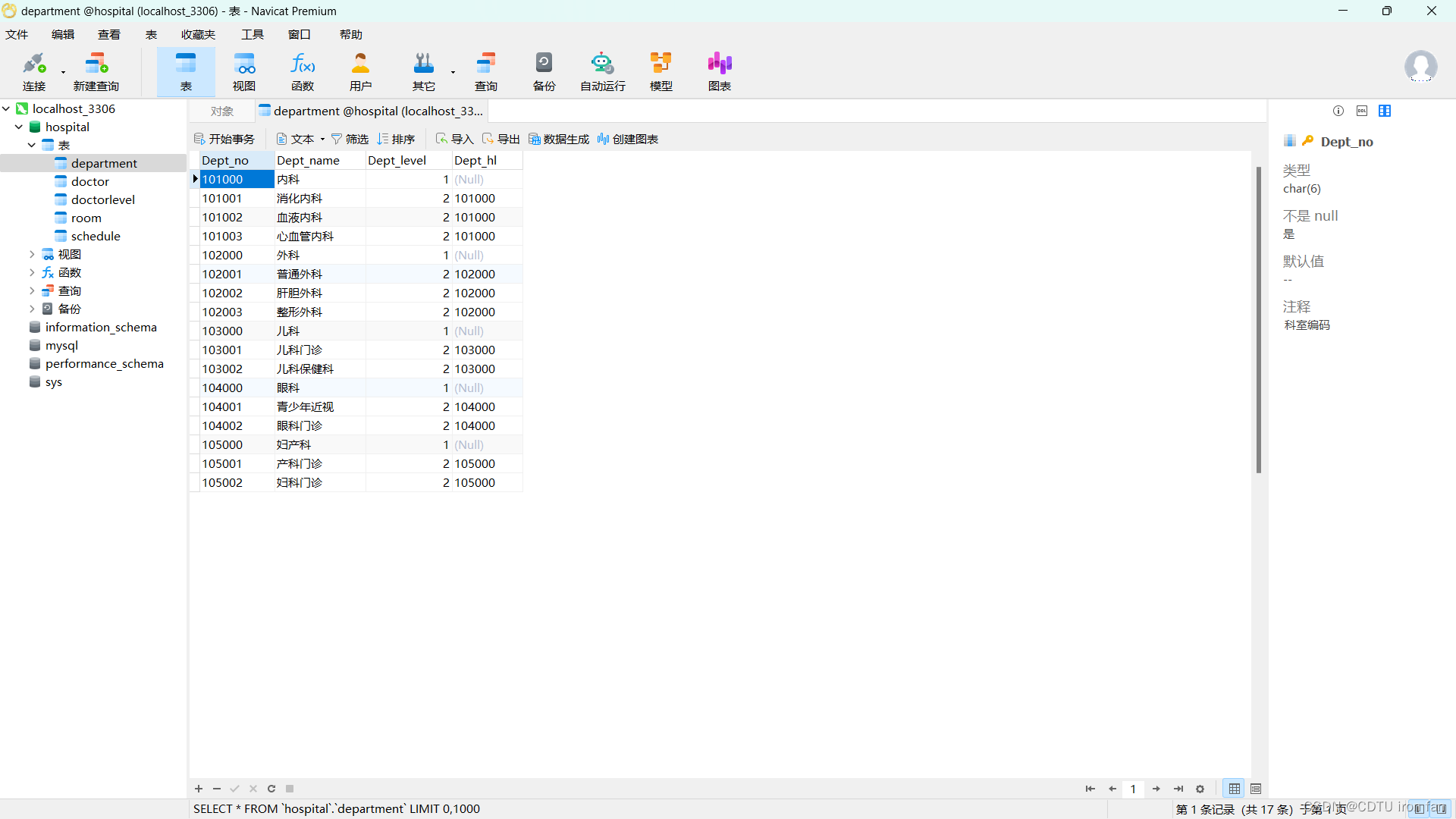
23、重复步骤,为其他表导入数据
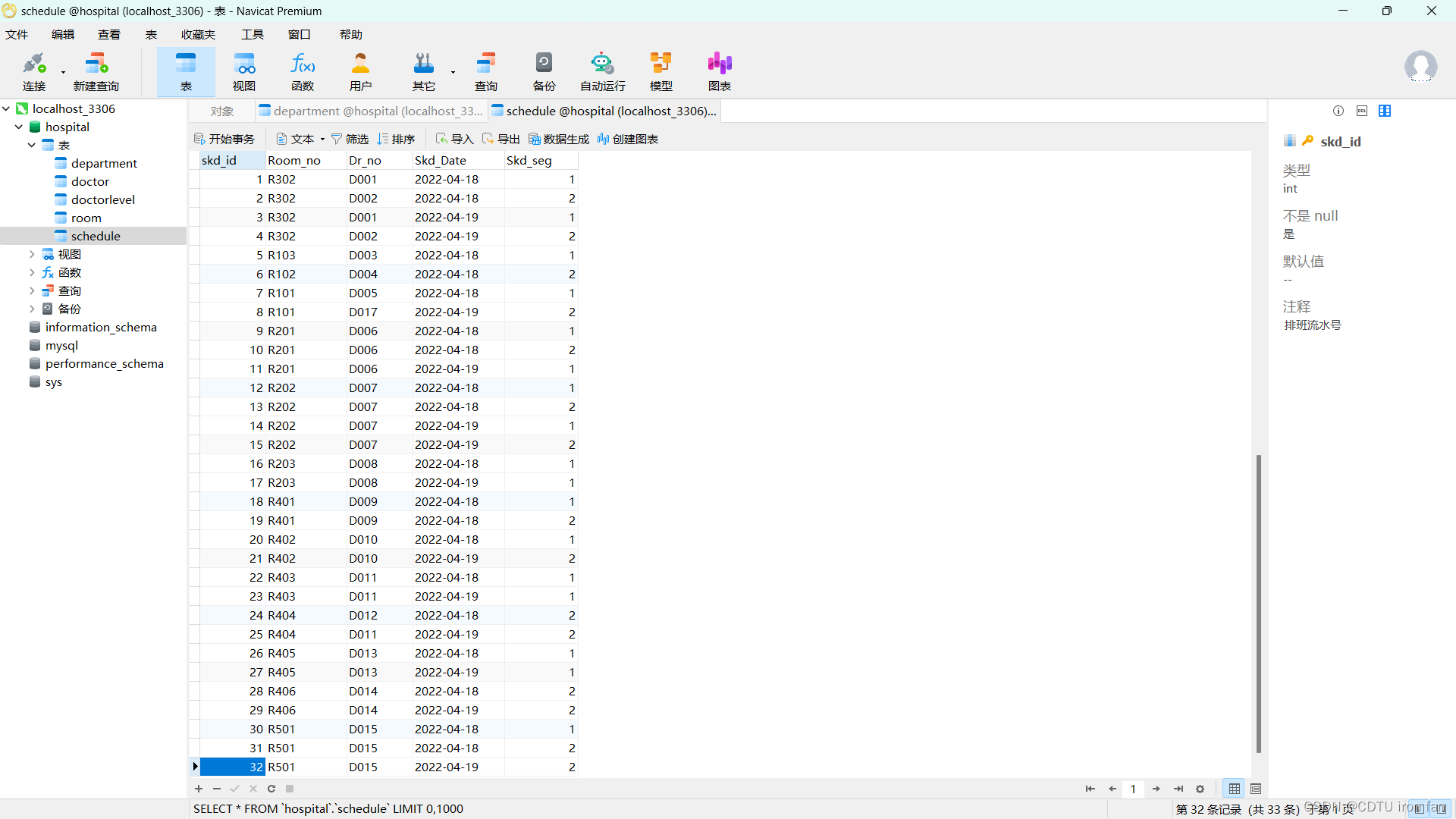
24、点击新建查询

25、输入查询语句
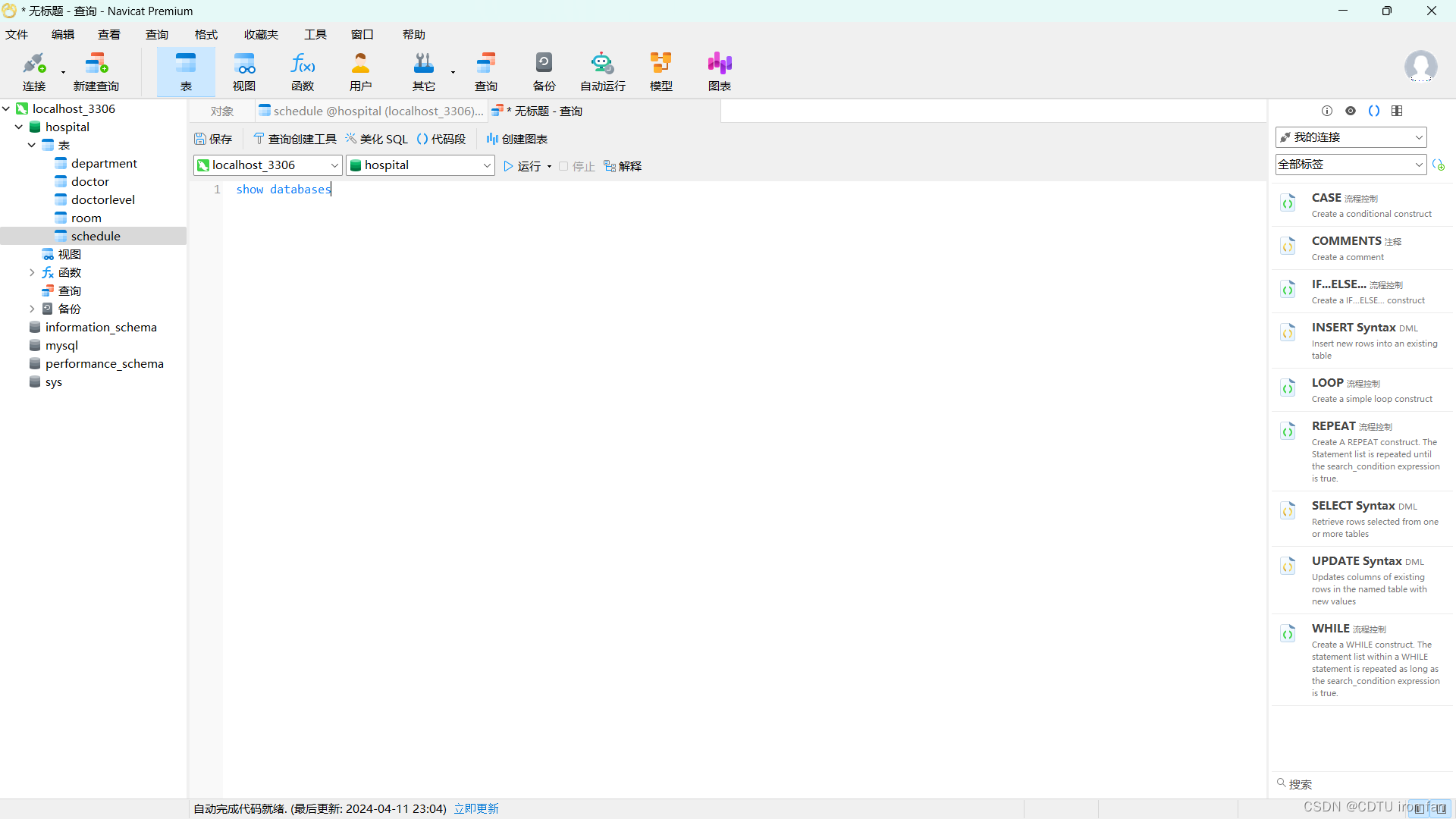
26、点击运行
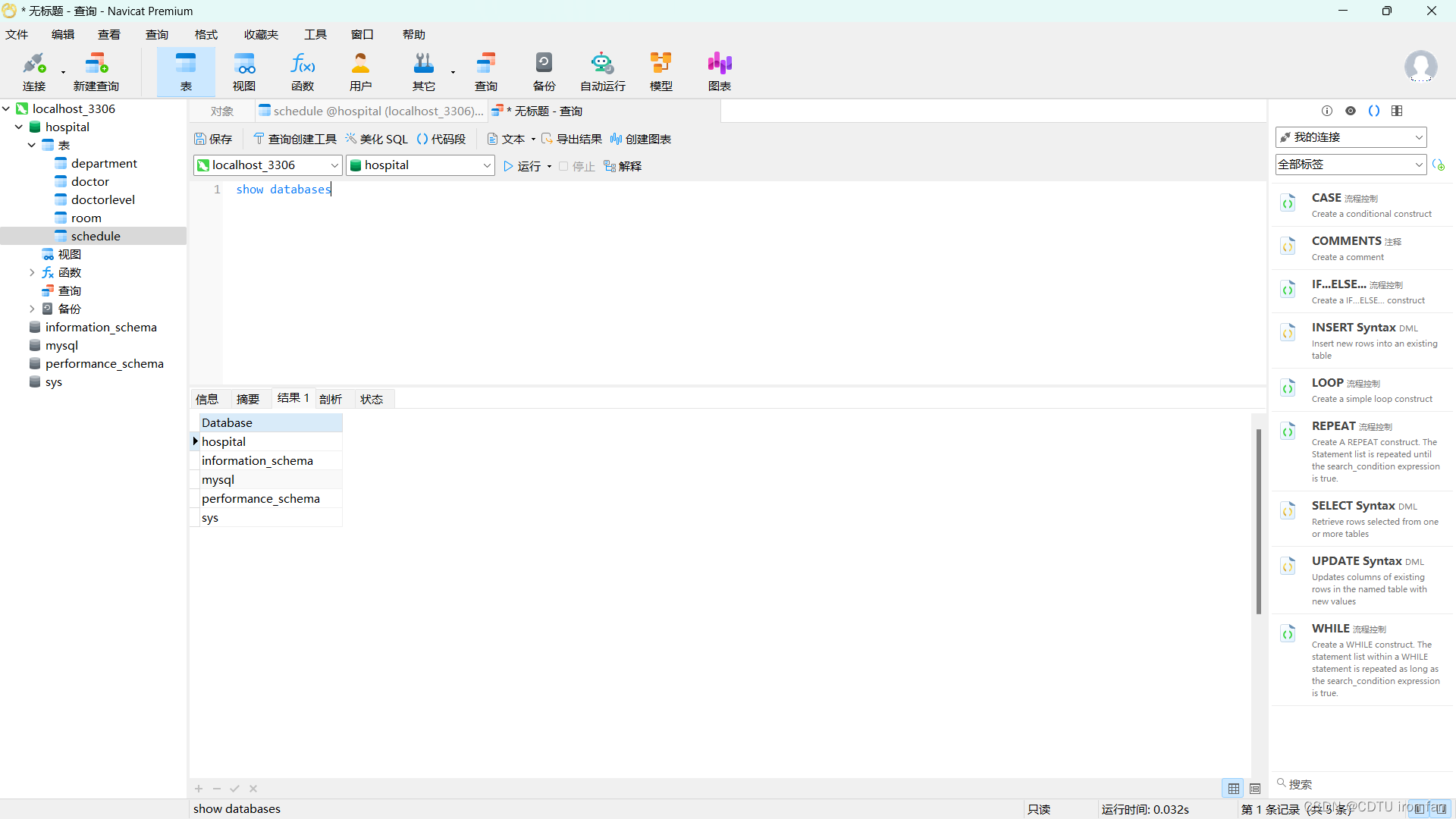
27、用以下查询语句试试吧
show databases --展示所有数据库use hospital --当位于hospital数据库下就不添加该条语句
show tables --展示该数据库下的所有表use hospital --当位于hospital数据库下就不添加该条语句
show create table department --展示department表的建表语句use hospital --当位于hospital数据库下就不添加该条语句
select * from department --展示department表的所有字段的内容use hospital --当位于hospital数据库下就不添加该条语句
describe department --展示deparment表的所有字段的属性
--上一句也可以写作show columns from department




















 566
566











 被折叠的 条评论
为什么被折叠?
被折叠的 条评论
为什么被折叠?








